Word安全模式是一种特殊的启动模式,用于在Word程序出现问题时,如软件崩溃、加载项冲突或模板损坏等情况下,以最小化的配置启动Word,从而避免这些潜在的问题。在安全模式下,Word会忽略许多自动加载的组件和设置,使得用户能够更顺利地进行故障排除和修复工作。以下是关于如何打开Word安全模式的详细介绍。

1. 点击“开始”菜单:首先,在电脑桌面左下角点击“开始”按钮,打开开始菜单。
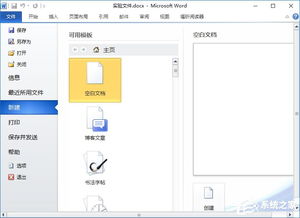
2. 输入命令:在“搜索程序和文件”框中输入`winword.exe /safe`,然后按下回车键。这将直接启动Word的安全模式。
1. 打开运行对话框:按下`Win + R`键,打开运行对话框。
2. 输入命令:在运行对话框中输入`winword.exe /safe`,然后点击“确定”或按下回车键。这样也能启动Word的安全模式。
1. 右键桌面:在桌面上右键点击,选择“新建”然后选择“快捷方式”。
2. 输入位置信息:在“键入位置信息”中输入`winword.exe /safe`。
3. 命名快捷方式:在“键入快捷方式的名称”中输入“Word安全模式”或其他你喜欢的名称,然后点击“完成”。现在,你可以通过双击这个快捷方式直接启动Word的安全模式。
1. 找到Word快捷方式:在“开始”菜单、任务栏或桌面上找到Word的快捷方式。
2. 按住Ctrl键启动:按住Ctrl键,然后单击(如果在“开始”菜单或任务栏上)或双击(如果在桌面上)Word的快捷方式。
3. 确认启动:你会看到一条消息,提示“Word检测到您按住了Ctrl键,是否要以安全模式启动?”松开Ctrl键,然后点击“确定”以在安全模式下启动Word。
Word安全模式的主要作用是提供一个简化且干净的启动环境,从而便于排查和修复问题。以下是Word安全模式的一些主要用途:
1. 排查加载项冲突:有时候,Word中的某些加载项可能会引发问题,导致软件崩溃或无法正常启动。在安全模式下,Word会忽略这些加载项,从而使用户能够识别并禁用有问题的加载项。
2. 修复模板损坏:Word使用名为`normal.dot`的模板文件来存储默认设置和样式。如果此文件损坏,可能会导致Word无法正常启动。在安全模式下,用户可以删除损坏的模板文件,并重新生成一个正常的模板文件。
3. 解决启动问题:如果Word在正常模式下无法启动,但在安全模式下能够成功启动,那么问题可能出在Word的某些配置或加载项上。通过逐一排查和禁用,用户可以找到并解决问题。
1. 启动Word安全模式:按照上述方法之一启动Word的安全模式。
2. 打开选项窗口:在Word中,点击“文件”菜单,然后选择“选项”。
3. 禁用加载项:在选项窗口中,点击“加载项”选项。在右下角的管理下拉框中,选择“COM加载项”,然后点击“转到”。在COM加载项窗口中,取消勾选所有的加载项,然后点击“确定”。
4. 重启Word:关闭Word,然后正常启动它,看看是否能够正常打开或创建文档。
1. 退出Word:确保Word已经完全关闭。
2. 找到模板文件路径:模板文件`normal.dot`通常位于以下路径:`C:\Users\[用户名]\AppData\Roaming\Microsoft\Templates`。请注意,这里的`[用户名]`是你的Windows登录用户名。
3. 删除模板文件:导航到上述路径,找到`normal.dot`文件,并将其删除。
4. 重启Word:重新启动Word,它将自动创建一个新的`normal.dot`文件。
如果Word在安全模式下能够正常启动,但在正常模式下仍然出现问题,以下是一些其他的解决方案:
1. 更新Office软件:检查是否有可用的Microsoft Office更新,并按照提示进行更新。更新软件可以修复一些已知的问题或漏洞,提高软件的稳定性和性能。
2. 临时关闭杀毒软件或防火墙:有时候,杀毒软件或防火墙的设置可能会干扰Word的正常运行。尝试临时关闭这些安全软件,然后重新启动Word,看看是否有改善。
3. 使用Office修复工具:如果Word仍然无法正常启动,可以使用Microsoft Office的修复工具来尝试修复问题。打开“控制面板”,找到“程序和功能”,然后选择“Microsoft Office”,点击“更改”,选择“在线修复”,并按照提示完成修复过程。
4. 删除注册表中的Word数据子键:在一些情况下,删除Word数据注册表子键可以解决问题。但是,请注意,删除注册表项可能会导致其他问题,因此请务必先备份注册表。按下`Win + R`键,打开运行窗口,输入`regedit`,然后导航到以下路径:`HKEY_CURRENT_USER\Software\Microsoft\Office\16.0\Word\Data`(其中`16.0`是Office版本号,根据你的实际情况调整)。右键点击`Data`子键,选择“导出”以备份,然后删除该子键。
通过上述方法,你可以成功地打开Word安全模式,并排查和修复Word程序中可能存在的问题。如果问题仍然无法解决,建议联系Microsoft的客服寻求帮助。
43.85M斗罗大陆h5白虎服
37.03M暮光工具箱3.3.1
63.88M聚好看追剧app
56.87M高考君
42.87M命运之锤
84.11M智慧阜南app
51.05Mzlibirary电子书官网app
86.17M卫星云图2025
6.32M老爹炸鸡汉堡店togo正版
22.97M今日校园学生版app
本站所有软件来自互联网,版权归原著所有。如有侵权,敬请来信告知 ,我们将及时删除。 琼ICP备2024021917号-15